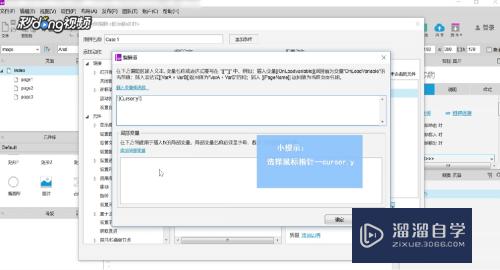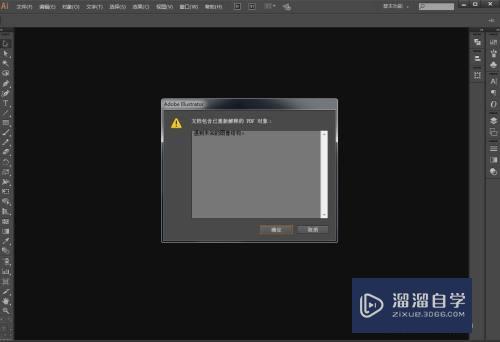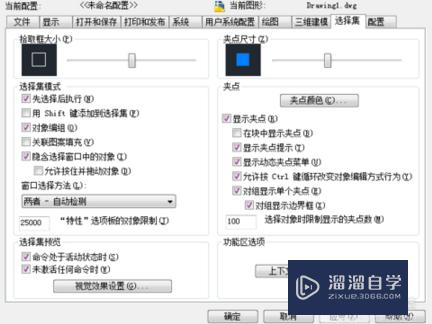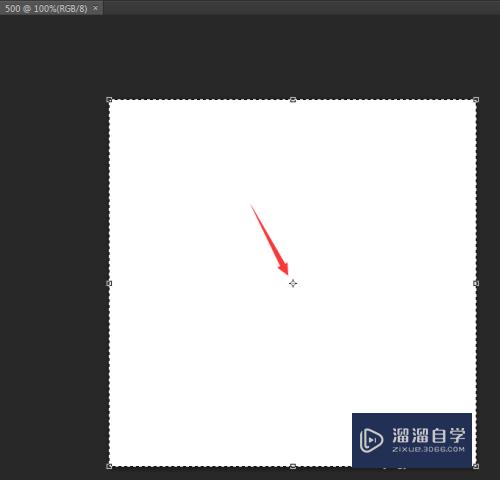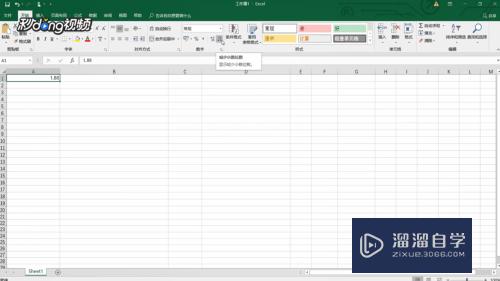Excel如何插入函数优质
在我们日常工作中使用软件时会遇到各种各样的问题。今天小编来分享一下“Excel如何插入函数?”小伙伴要仔细看哦。希望这个教程能帮助到各位小伙伴!
如果大家想要学习更多的“Excel”相关内容。点击这里可学习Excel课程>>
工具/软件
硬件型号:联想ThinkPad P14s
系统版本:Windows7
所需软件:Excel2012
操作方法
第1步
首先。我们打开我们电脑上面的excel。然后我们选中图示中的单元格。之后我们点击公式;
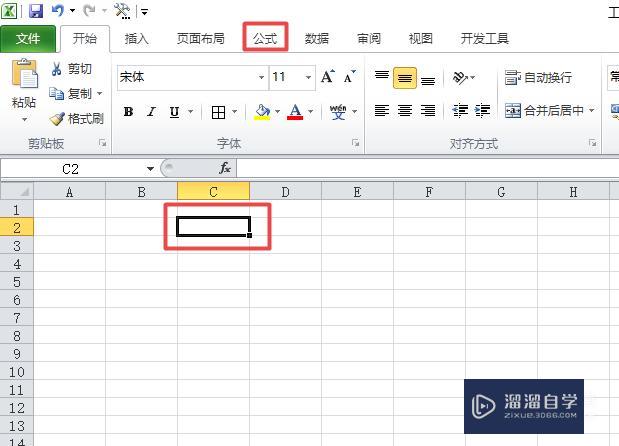
第2步
然后我们点击自动求和的下拉箭头;
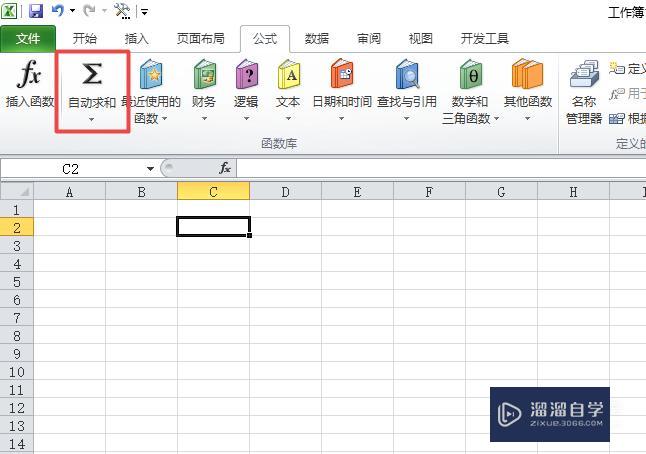
第3步
弹出的界面。我们点击平均值;
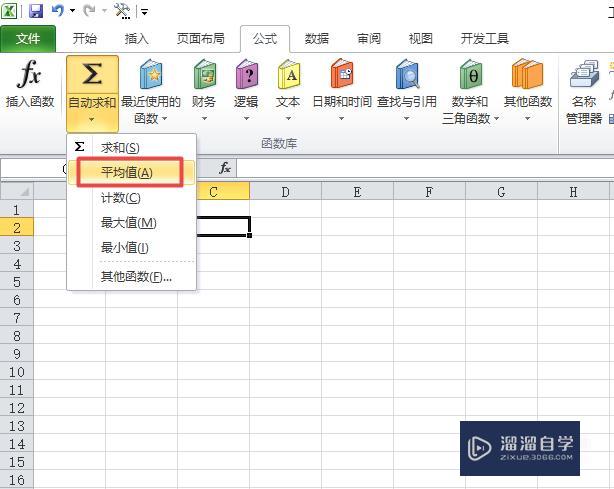
第4步
之后。我们选中图示中的单元格。然后我们按回车键;
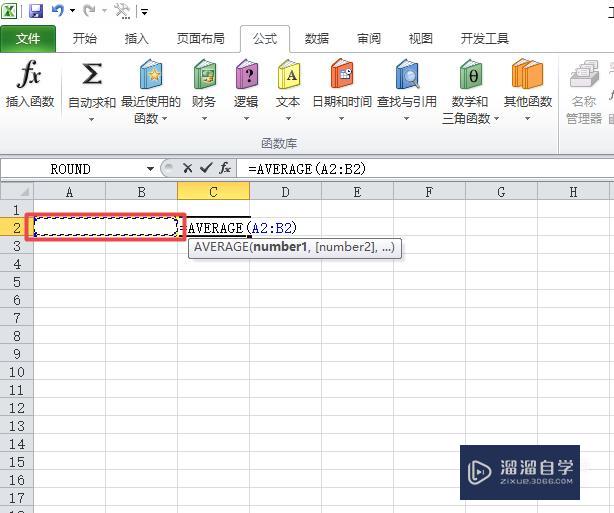
第5步
结果如图所示。这样我们就将函数插入好了。之后在我们选中的单元格中输入数字就会自动计算平均值了。
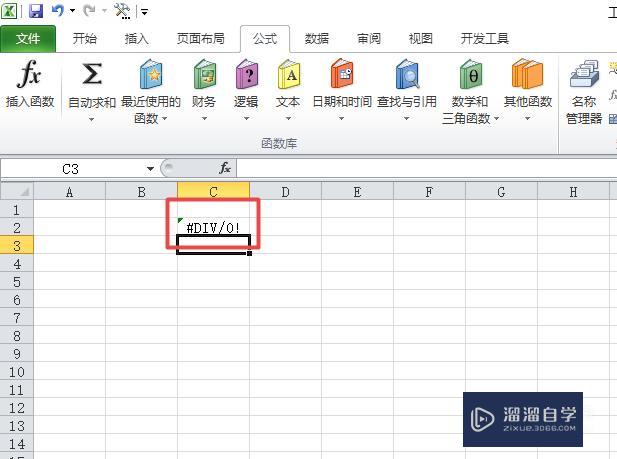
以上关于“Excel如何插入函数”的内容小渲今天就介绍到这里。希望这篇文章能够帮助到小伙伴们解决问题。如果觉得教程不详细的话。可以在本站搜索相关的教程学习哦!
更多精选教程文章推荐
以上是由资深渲染大师 小渲 整理编辑的,如果觉得对你有帮助,可以收藏或分享给身边的人
本文标题:Excel如何插入函数
本文地址:http://www.hszkedu.com/67407.html ,转载请注明来源:云渲染教程网
友情提示:本站内容均为网友发布,并不代表本站立场,如果本站的信息无意侵犯了您的版权,请联系我们及时处理,分享目的仅供大家学习与参考,不代表云渲染农场的立场!
本文地址:http://www.hszkedu.com/67407.html ,转载请注明来源:云渲染教程网
友情提示:本站内容均为网友发布,并不代表本站立场,如果本站的信息无意侵犯了您的版权,请联系我们及时处理,分享目的仅供大家学习与参考,不代表云渲染农场的立场!